January 12, 2025
KING365TV sur Amazon Fire TV Stick
Voici un guide pratique étape par étape pour renforcer la confidentialité et limiter la collecte de données sur votre Amazon Fire TV, particulièrement utile avant d’installer des applications IPTV externes :
1. Accédez aux paramètres de Fire TV
Depuis l’écran d’accueil, allez dans Paramètres.
Sélectionnez Préférences.
2. Ajustez les paramètres de confidentialité
Allez dans Paramètres de confidentialité :
Désactivez Collecte de données d’utilisation de l’appareil.
Désactivez Collecte de données d’utilisation de l’application.
Désactivez Annonces basées sur les centres d’intérêt.
3. Désactivez la surveillance des données
Revenez au menu précédent à l’aide du bouton de retour de la télécommande.
Sélectionnez Surveillance des données et mettez l’option sur désactivé.
4. (Optionnel) Désactivez la lecture automatique
Toujours dans Préférences, ouvrez Contenu en vedette.
Désactivez la lecture automatique des vidéos et de l’audio pour éviter la lecture involontaire de contenu.
Après ces modifications, la collecte de vos données personnelles par Amazon sera fortement limitée. Vous pouvez ensuite procéder à l’installation d’applications IPTV externes en toute tranquillité et avec une meilleure confidentialité.
oici un guide étape par étape pour activer le chargement latéral (sideloading) et installer des applications externes sur un Amazon Fire TV Stick :
1. Activer l’installation d’applications depuis des sources inconnues
Accédez à Paramètres > MyFire TV.
Sélectionnez Options du développeur.
Activez l’option Applications de sources inconnues pour permettre l’installation d’applications ne provenant pas de l’Appstore officiel.
2. Installer l’application Downloader
Revenez à l’écran d’accueil.
Placez le curseur sur l’icône Recherche, tapez “Downloader” puis sélectionnez l’application Downloader qui s’affiche dans les résultats.
Cliquez sur l’application et sélectionnez Télécharger pour l’installer.
3. Lancer et configurer Downloader
Ouvrez l’application Downloader.
Lorsqu’un message s’affiche, autorisez l’application à accéder aux photos, médias et fichiers de votre appareil (nécessaire pour le téléchargement et l’installation).
À l’ouverture, vous verrez le Guide de démarrage rapide : cliquez sur “OK” pour continuer.
Vous pouvez maintenant utiliser Downloader : il suffit d’entrer l’URL d’un fichier APK ou d’un site web pour télécharger et installer des applications externes sur votre Fire TV Stick. Cette procédure facilite l’installation d’applications IPTV ou toute autre application non disponible sur l’Appstore Amazon, tout en respectant les étapes pour sécuriser votre appareil.
Voici un guide détaillé pour télécharger, installer et configurer l’application KING365TV BOX V3 sur un Amazon Fire TV Stick, ainsi que des conseils d’utilisation et de dépannage.
I. Téléchargement et installation de KING365TV BOX V3 sur Fire TV Stick
Ouvrez l’application Downloader (si elle n’est pas déjà installée, suivez les étapes précédentes pour l’obtenir).
Dans Downloader, entrez le code de téléchargement : 283367 dans le champ prévu à cet effet.
Sélectionnez « Installer et configurer », puis cliquez sur « Télécharger l’application » pour lancer le téléchargement.
Une fois le téléchargement terminé, OPEN le fichier APK telecharge.
Acceptez toutes les autorisations nécessaires afin de permettre l’installation, puis suivez les instructions à l’écran.
L’installation terminée, l’application KING365TV sera prête à l’emploi.
Vous pouvez aussi télécharger cette application (et d’autres compatibles) directement depuis la page de téléchargement officielle : https://totoking365.com/telechargement/
II. Configuration de l’abonnement KING365TV
Achetez un abonnement KING365TV sur la page officielle : king365tv.me/product/abonnement-king365tv-12-mois/.
OPEN l’application TOTOKING365TV BOX V3 sur votre Fire TV Stick.
Accédez au menu principal et saisissez les identifiants de votre abonnement (nom d’utilisateur et mot de passe).
Cliquez sur « Valider » pour activer votre abonnement.
III. Utilisation de l’application KING365TV BOX V3
Recherche de chaînes : utilisez la fonction de recherche intégrée pour trouver une chaîne spécifique.
Catégories : naviguez parmi les chaînes par genre (sports, films, actualités, etc.).
Guide TV : laissez-vous guider par la grille des programmes pour connaître les émissions actuelles et à venir.
Favoris : ajoutez rapidement vos chaînes préférées pour y accéder en un clic.
IV. Dépannage en cas de problème
Si vous rencontrez des difficultés avec l’application :
Vérifiez la qualité de votre connexion Internet.
Confirmez que votre abonnement et les listes de lecture sont bien ajoutés.
Assurez-vous d’utiliser la dernière version de l’application disponible sur le site officiel.
Consultez les notes envoyées par email lors de l’achat de votre abonnement.
Récupérez les informations de votre compte via la page de récupération sur le site.
Pour des problèmes persistants, contactez le support KING365TV via email ou WhatsApp.
En respectant ces étapes, vous installerez et utiliserez facilement KING365TV BOX V3 sur votre Fire TV Stick, avec un accès complet à toutes les fonctionnalités IPTV et chaînes proposées.